u盘无法弹出,图文详解u盘无法弹出怎么办
- 2018-10-06 13:12:02 分类:win7
U盘无法弹出怎么办 ?使用U盘后不能删除U盘又该如何解决呢,U盘无法弹出怎么办呢?我们使用U盘的时候经常会遇到U盘无法删除或者弹出的提示,能直接拔出来吗?不不不,U盘不能手动弹出来那么该如何解决呢?不要着急,小编这就将解决u盘不能弹出来的这个问题操作方法分享个大家伙。
其实u盘无法弹出这个问题是我们大家在使用u盘的时候经常都会遇到的一个问题,并且解决这个问题的操作方法也不复杂哦。有兴趣的小伙伴,不妨来看看小编分享给你们解决u盘无法弹出这个问题的操作教程啊。
1·,在弹出U盘时,出现“设备正在使用中”的提示时,通常是由于程序使用该设备中的文件所致。对此我们需要关闭正在使用U盘数据的程序或窗口,然后再尝试弹出U盘。
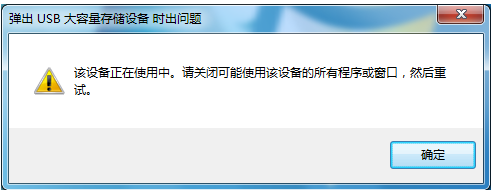
无法弹出示例1
2,我们也可以使用“任务管理器”来结束正在使用U盘中数据的程序:右击“任务栏”,从弹出的扩展菜单中选择“任务管理器”项。
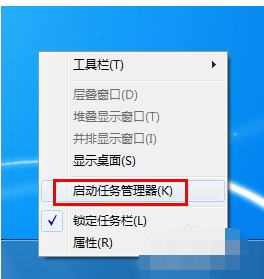
u盘无法弹出示例2
3,在打开的窗口中,选中要结束的进程 ,点击“结束进程”按钮。
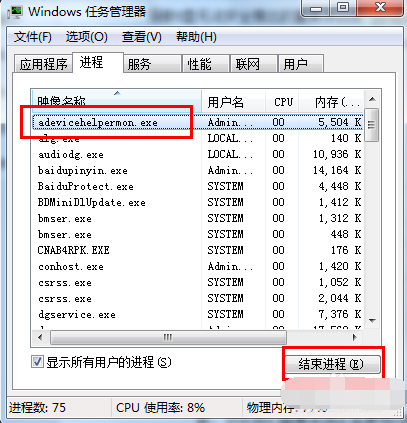
无法弹出示例3
4,另外,我们还可以通过给电脑安装一些“U盘管理卫士类”程序来实现安全弹出U盘操作。比较常用的有“360U盘卫士”、“金山U盘卫士”等。以下就以“金山U盘卫士”为例进行讲解。当插入U盘后,“金山U盘卫士”就会自动列出所有的U盘盘符。
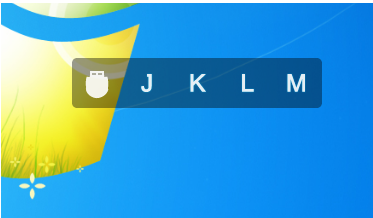
如何解决u盘无法弹出示例4
5,当我们需要弹出某一U盘时,只需要点击对应的盘符。从弹出的新窗口中点击“弹出U盘”按钮。

u盘无法弹出示例5
6,此时若有程序占用U盘数据,会给出提示,此时直接点击“确定安全弹出”项即可。

无法弹出示例6